懶人表單必備,來這裡一鍵套用 40 多種中英文快速範本
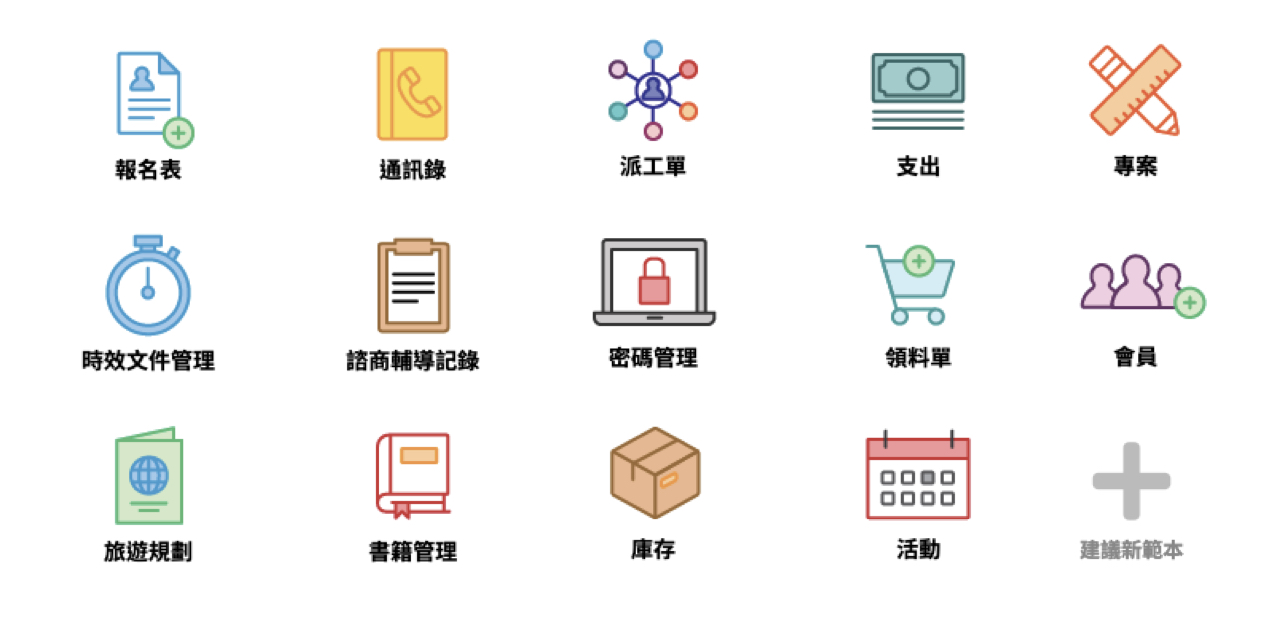
你還在搜尋網路上建立好的各種表單範例嗎?
工作到生活,需要用到「表單」「表格」「試算表」的時候可真不少。工作上,不管是自己電話簿的通訊錄,還是重要客戶聯絡人,用個表格統整記起來總是最有條理不怕漏失;平日庶務上,有結構的工時表、派工單、會議紀錄、報名表能幫大家省心省力;生活中,從管自己的書到規劃旅遊行程,有張表單都好辦事!
不過,從無到有一個欄位一個欄位建立出一張表的過程,卻是個好大的障礙:有時候沒概念、有時候沒靈感,更多時候就是懶,想到要去想第一格要是什麼、第二格是什麼就動不了了。
所以你開始 Google 「表單範本」,也許正因為這樣你來到這裡。沒錯!這裡有一堆現成的表單範本,只要輕鬆幾個步驟你就可以一鍵套用、馬上在線上使用。因為這是雲端的線上表單,你可以輕鬆與同事家人一起共享資料,想要設定權限讓某些人看得到某些人看不到也沒問題。
對了 -- 這裡的表單還有一個隱藏版的好處,就是全部都有英文版哦!如果你是跨國團隊,或你英文 Google 能力沒那麼好又想要趕快找到想要的範本,可以來這看看,套用英文範本的小秘訣可看這裡。
快速教學
怎麼用呢?首先你要有一個 Ragic 資料庫的帳號。還沒有帳號的話,請看前面超連結裡的教學;已經有帳號的話,只要簡單地建立一張表單——也就是在資料庫首頁的畫面上,找「建立新表單」的字樣或上方的「+」按下去,按畫面指示就能建立新表單了,新建立表單的畫面右方會出現可以套用的「快速範本」:
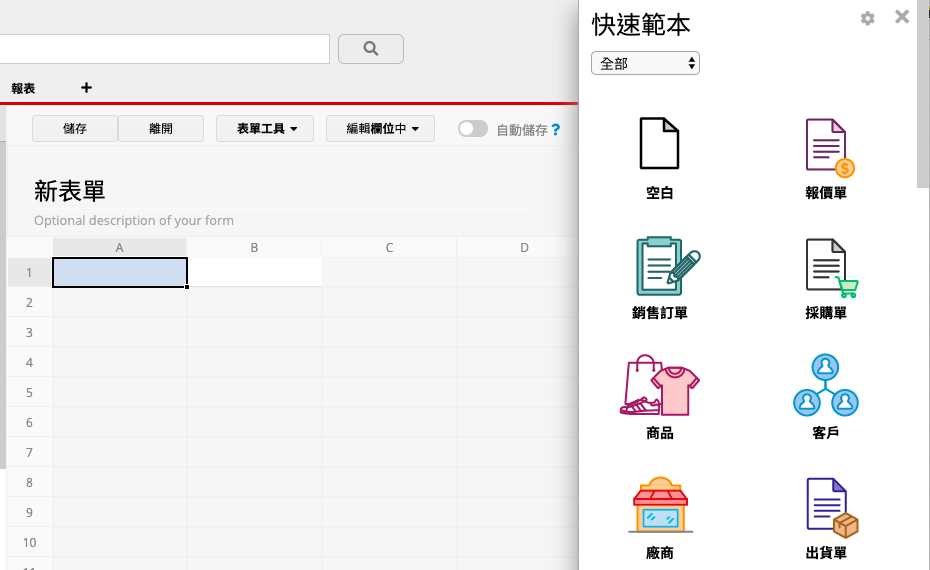
點一下代表範本的 icon,例如點上圖的「報價單」,你的表單就會直接載入「報價單」範本了:
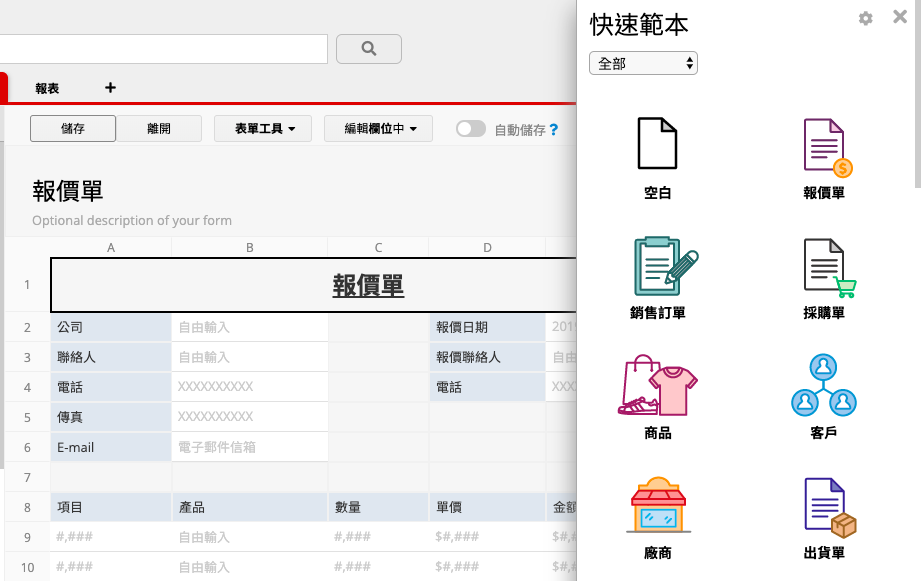
報價單的標頭、標準的報價單該有的公司、聯絡人、電話、傳真、Email、報價日期、報價聯絡人、報價項目...等欄位,就完整出現了,不用你自己費心去想去設計。按左上方的「儲存」就完工了!想隨時調整、增減什麼欄位都沒有問題。
(如果你沒用過 Ragic,點這裡看怎麼使用這個建立好的表單;比較詳細完整的建立表單與修改欄位教學則可以看建立表單教學,與人共享表單的方式請參考這裡。)
如果你是想要在 Excel 上用這個範本,也沒問題,你可以在表單上方點「工具」> 「下載成 Excel」就行了。(詳細教學可參考這裡)不過我們還是推薦留在 Ragic 使用範本表單最方便!
如果你是想在原本設計到一半的表單上套用快速範本,可以在「修改設計」模式下,從「表單工具」中找到「快速範本」的另一個入口。
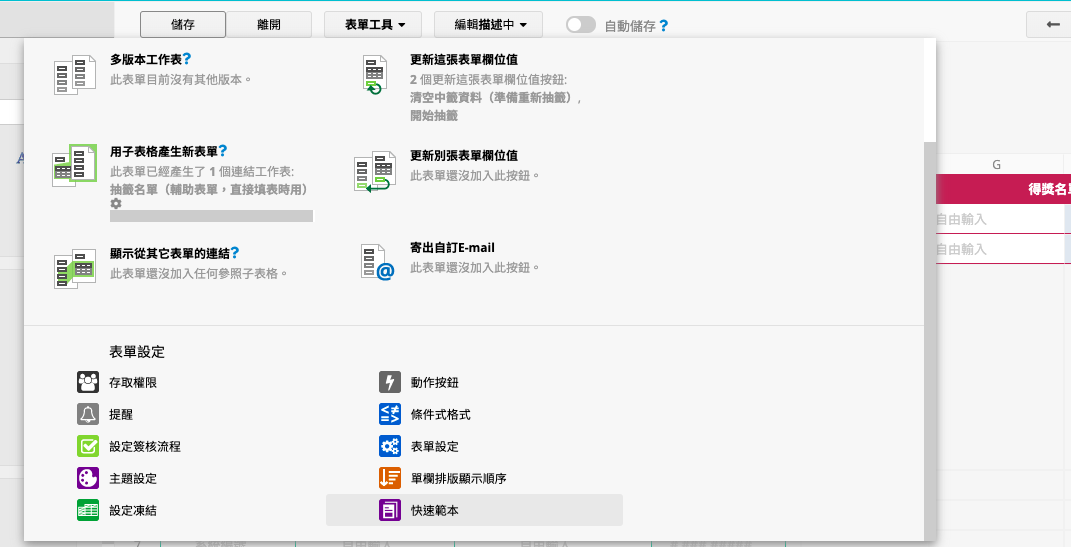
另外前面有提到如果你想找英文表單範本的話也可以來這裡,新增英文範本的方法也很簡單,首先到首頁畫面右上角的個人設定把介面語言改成英文,介面是英文時建立表單跳出的範本就會是英文的了(可憑 icon 和分類來辨認誰是誰)。
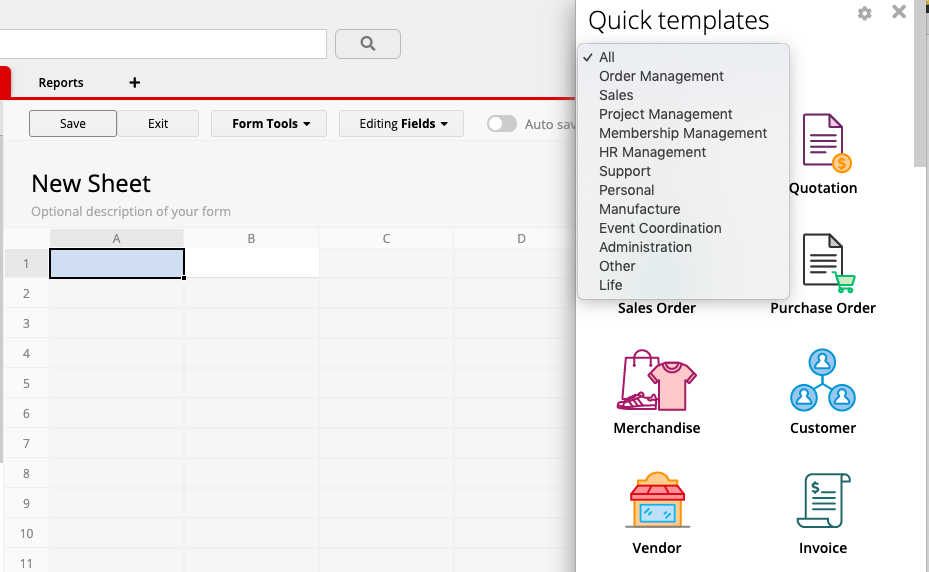
如果你想要的是功能更強大的「模組」
如果你想找的不只是一張表單,而是一套訂單系統、一組招聘管理全包的流程,我們也有提供超過 50 個免費的「範本模組」,每個模組都是由一組有連結關係的表單(資料庫)組成,你可以另外參考這篇介紹。
我們提供的快速範本一覽表
這邊將我們目前提供的「快速範本」列在下面給你參考。推薦透過文章右側的「目錄」快速瀏覽有興趣的範本,或者你可以透過下方的超連結列表點擊過去。實際使用時,透過快速範本區塊的選單分類就可以很快找到囉!
訂單管理:商品、客戶、廠商、價目表、報價單、銷售訂單、採購單、請款單、出貨單、電商對帳單、應收帳款
採購:應付帳款
會員管理:會員
人力資源管理:員工基本資料表、工時表、打卡、工作評分卡、工資明細表
客服:派工單
、記帳
訂單管理:從「商品/客戶/廠商」到報價/採購/出貨單/電商對帳單
商品

客戶
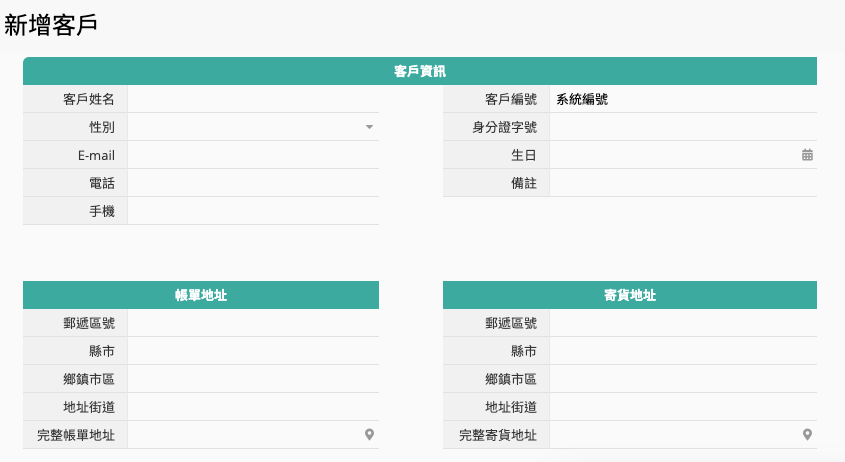
廠商
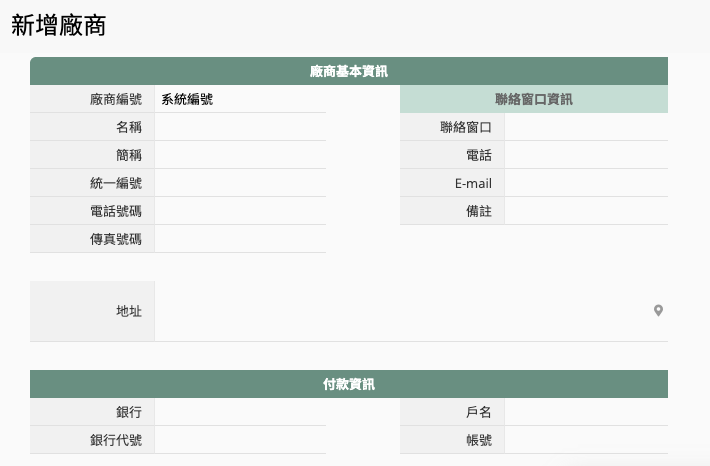
價目表
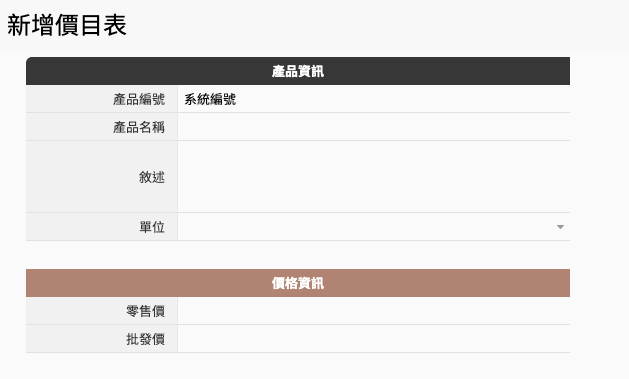
報價單
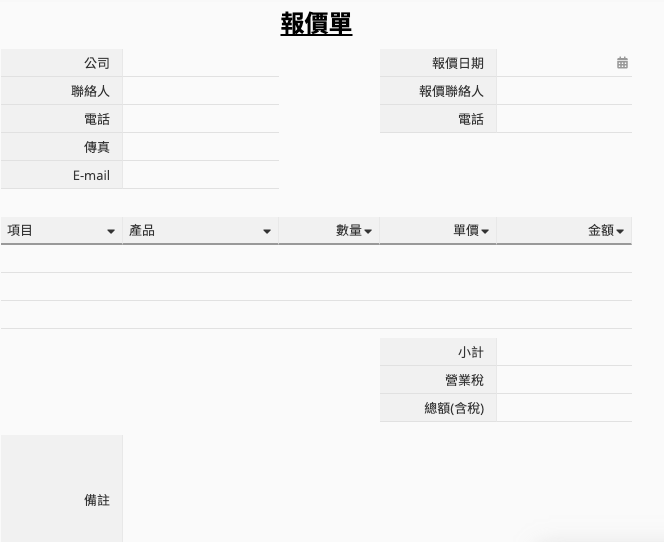
銷售訂單
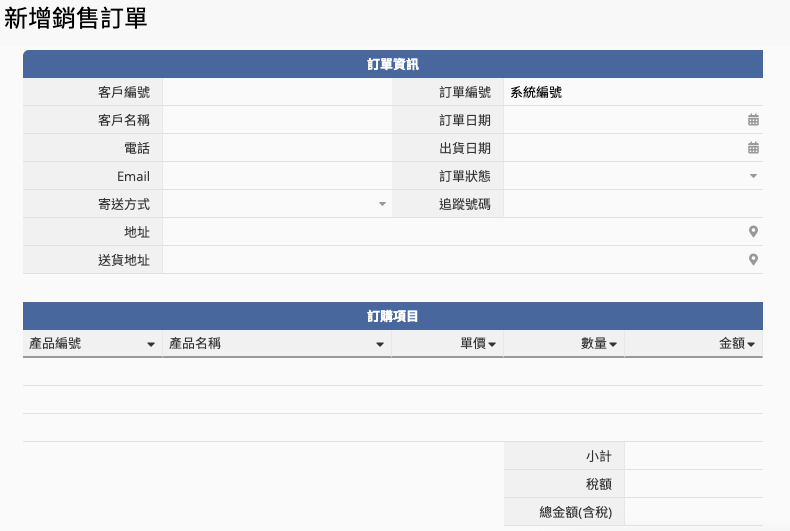
採購單
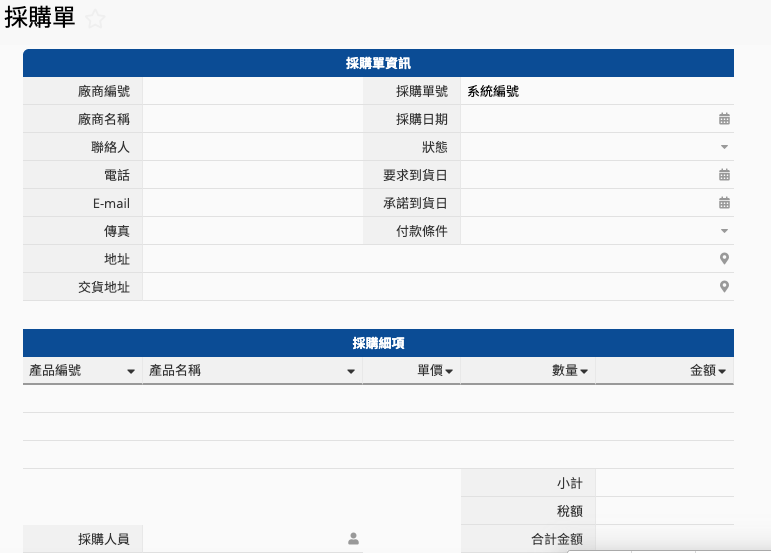
請款單
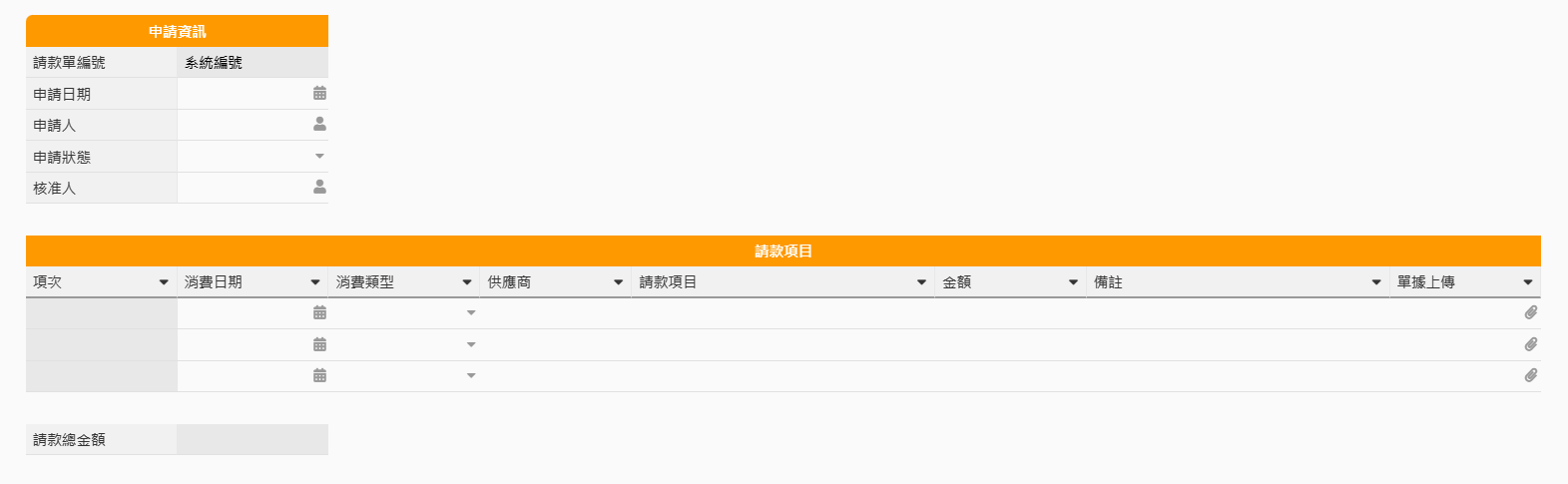
出貨單
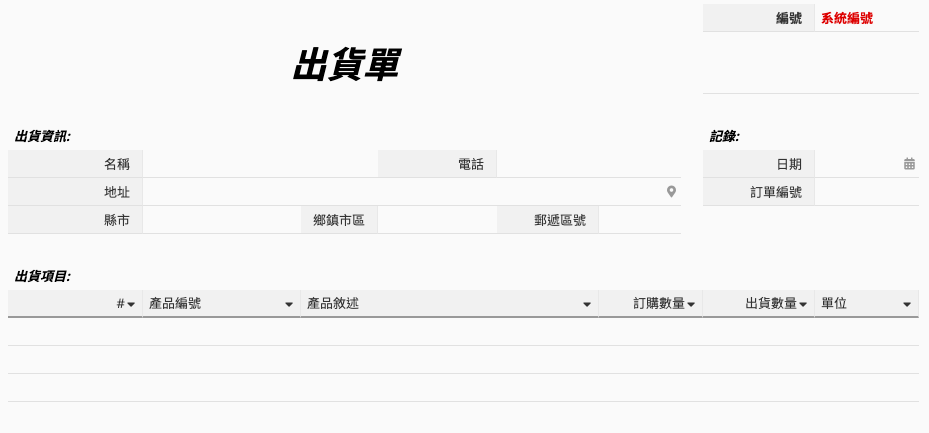
電商對帳單
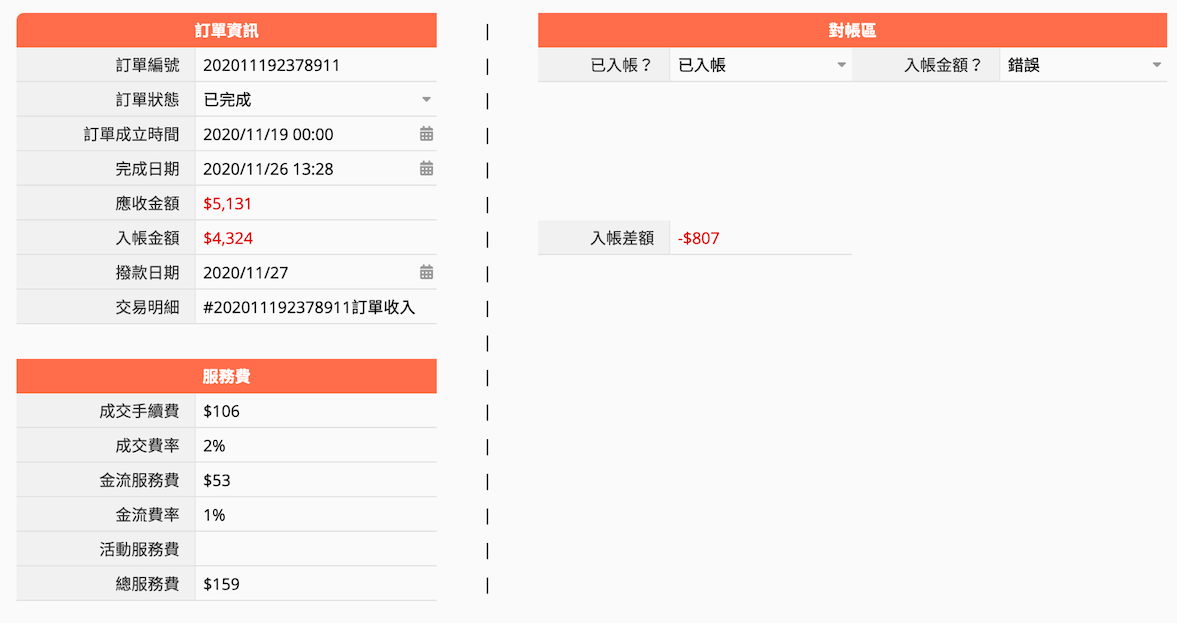
應收帳款
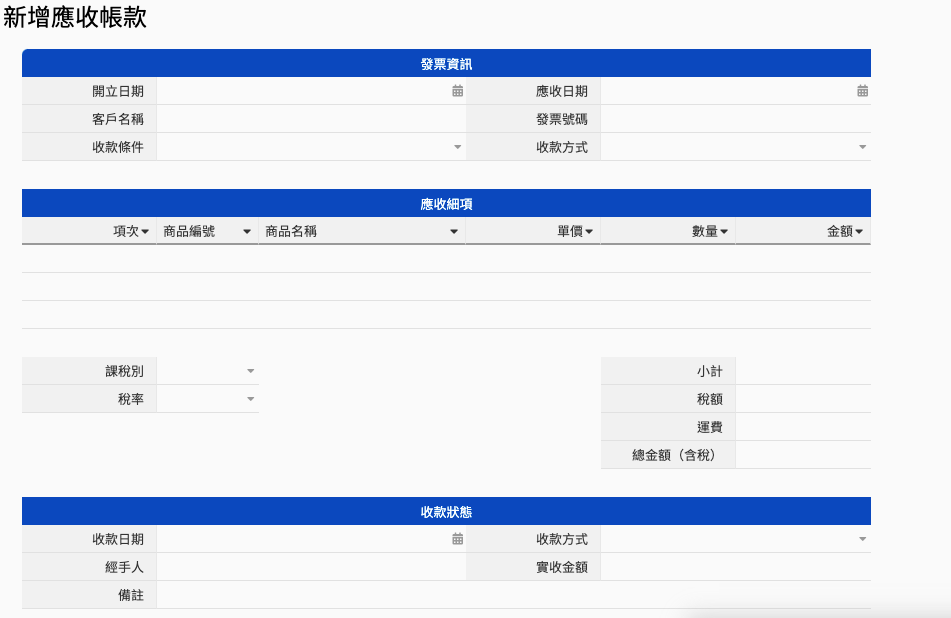
應付帳款
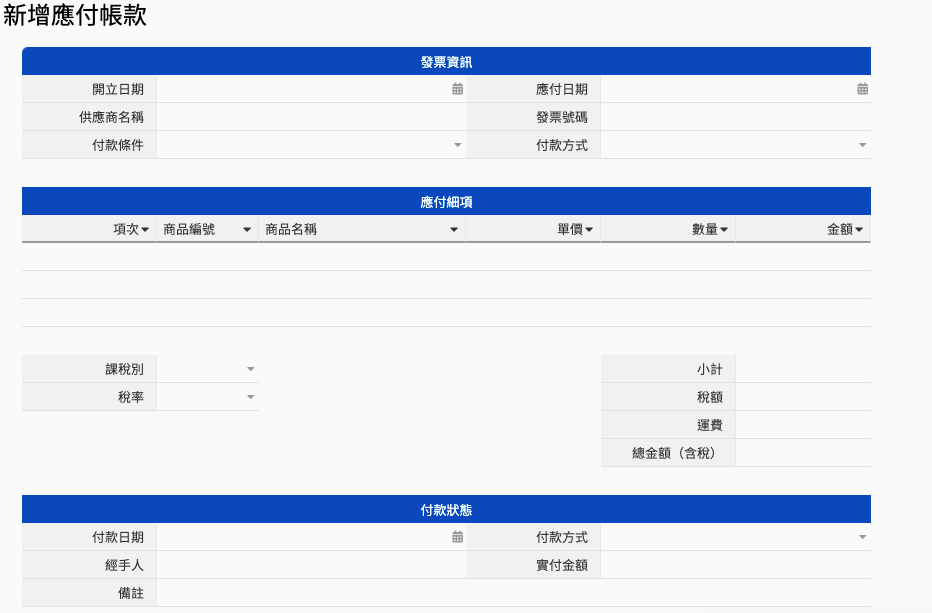
業務:銷售機會、潛在客戶、聯絡人、合約
銷售機會
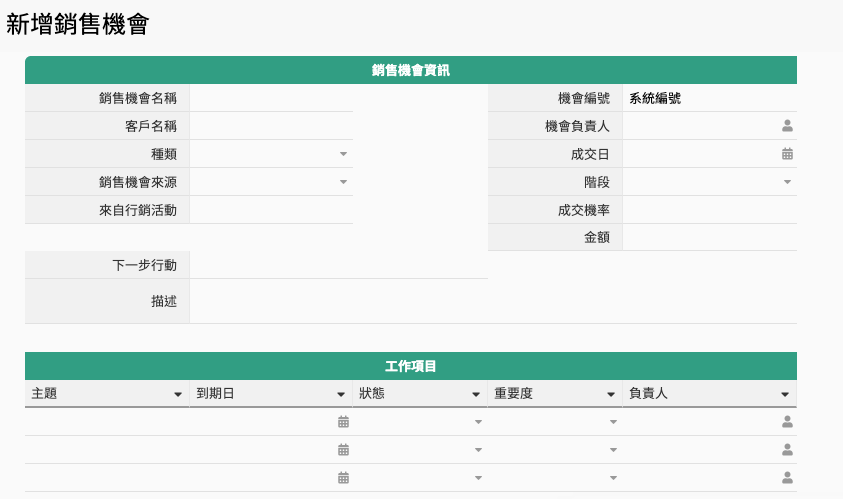
潛在客戶
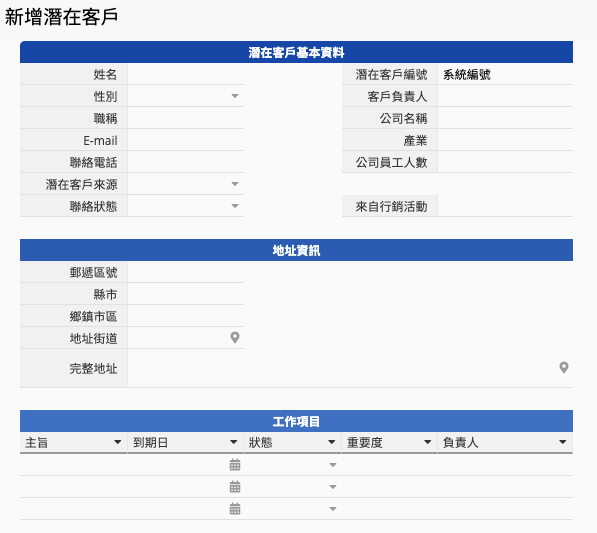
聯絡人
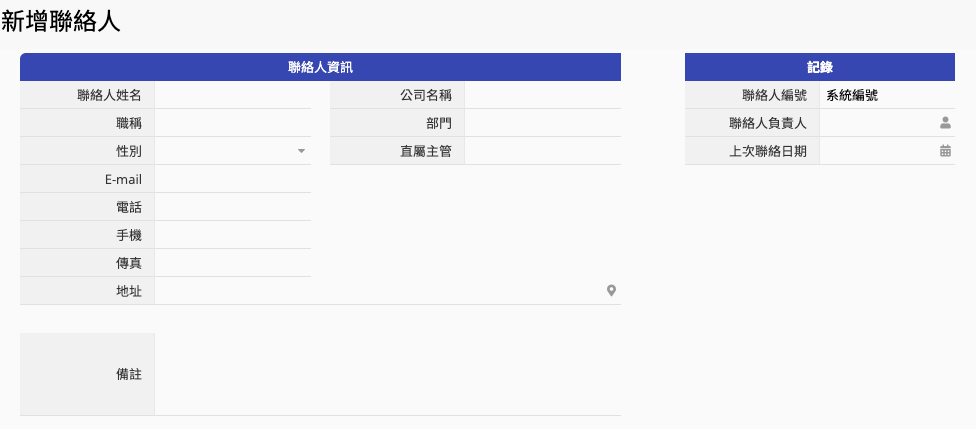
合約
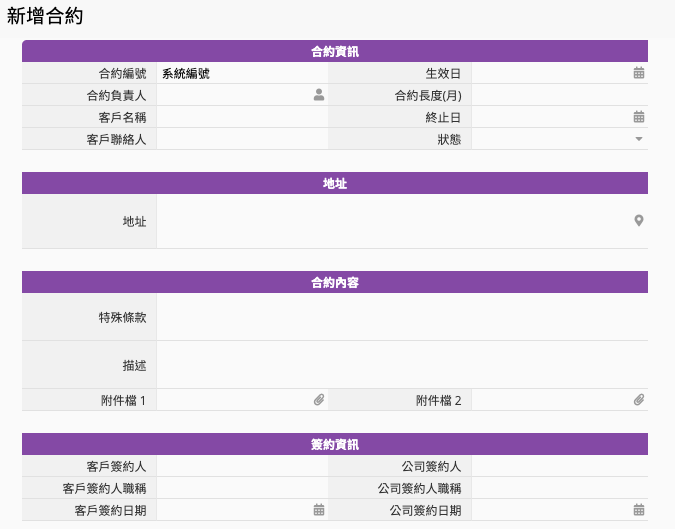
專案管理:專案、會議紀錄
專案
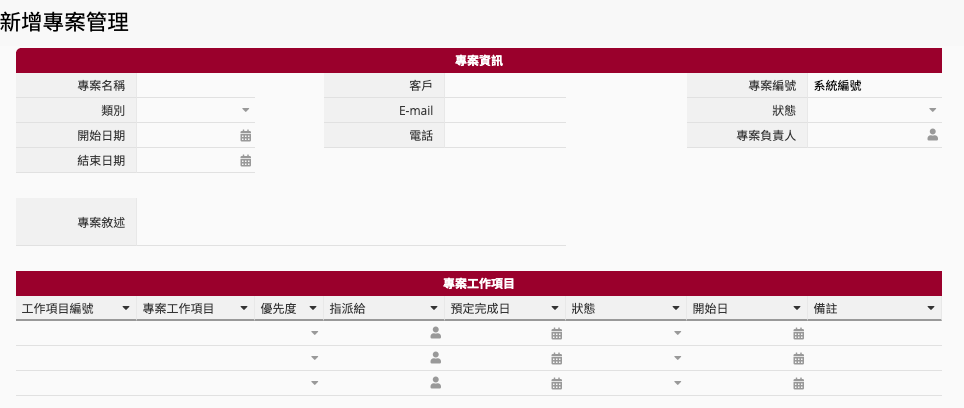
會議紀錄
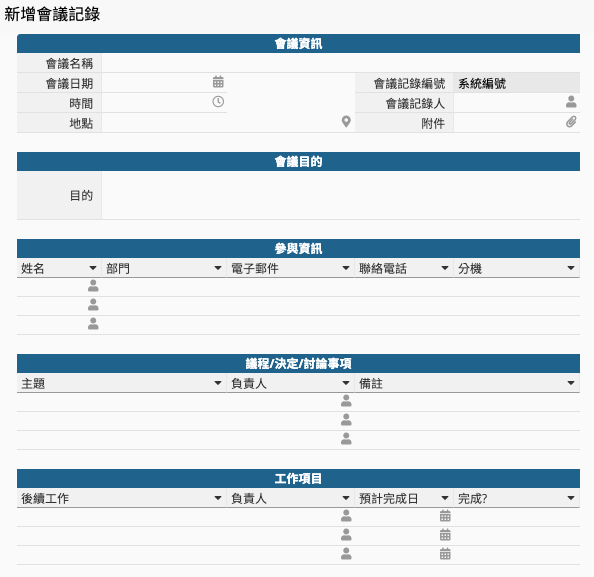
會員管理:會員
會員
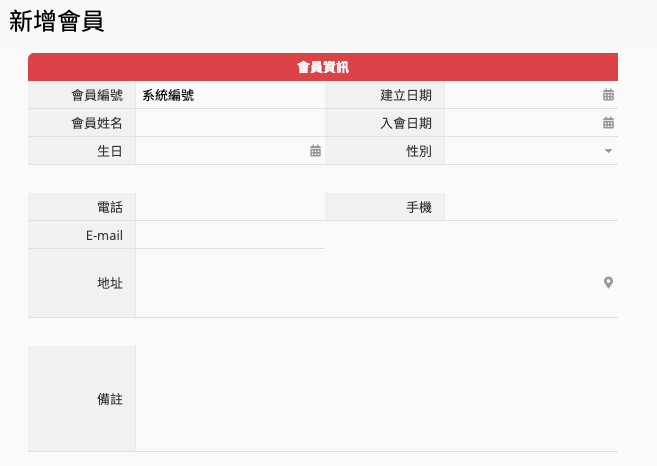
人力資源管理:員工基本資料表、工時表
員工基本資料表
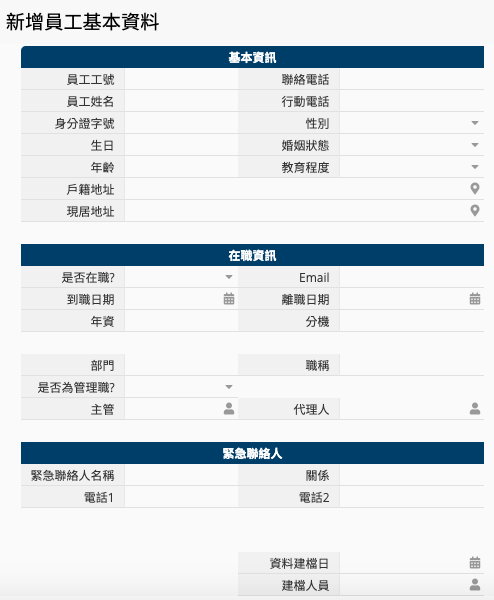
工時表
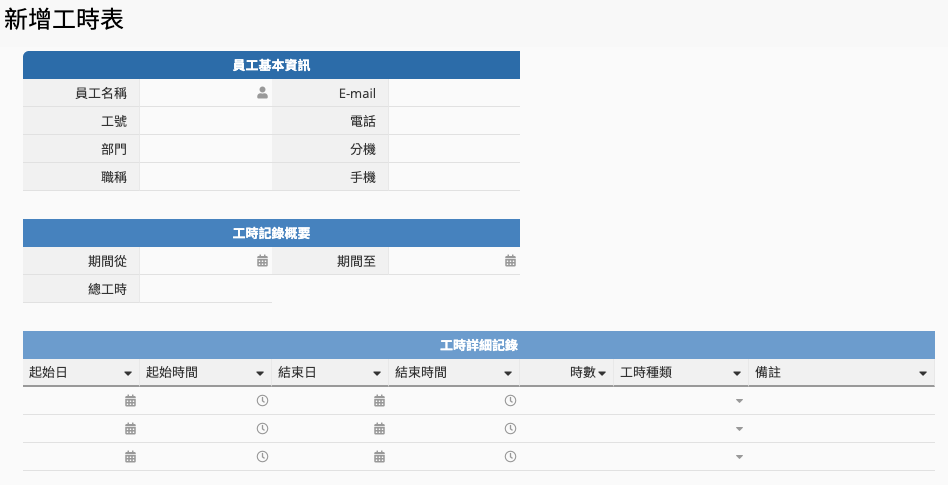
打卡
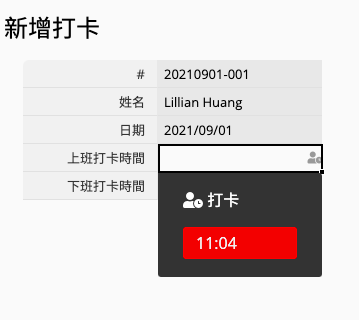
工作評分卡
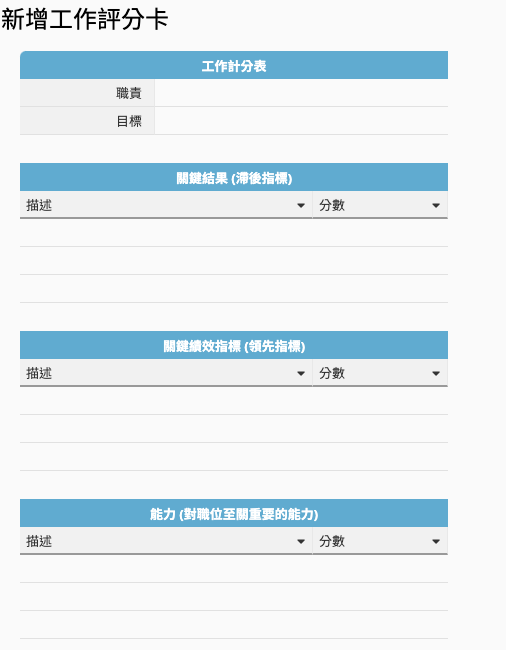
工資明細表
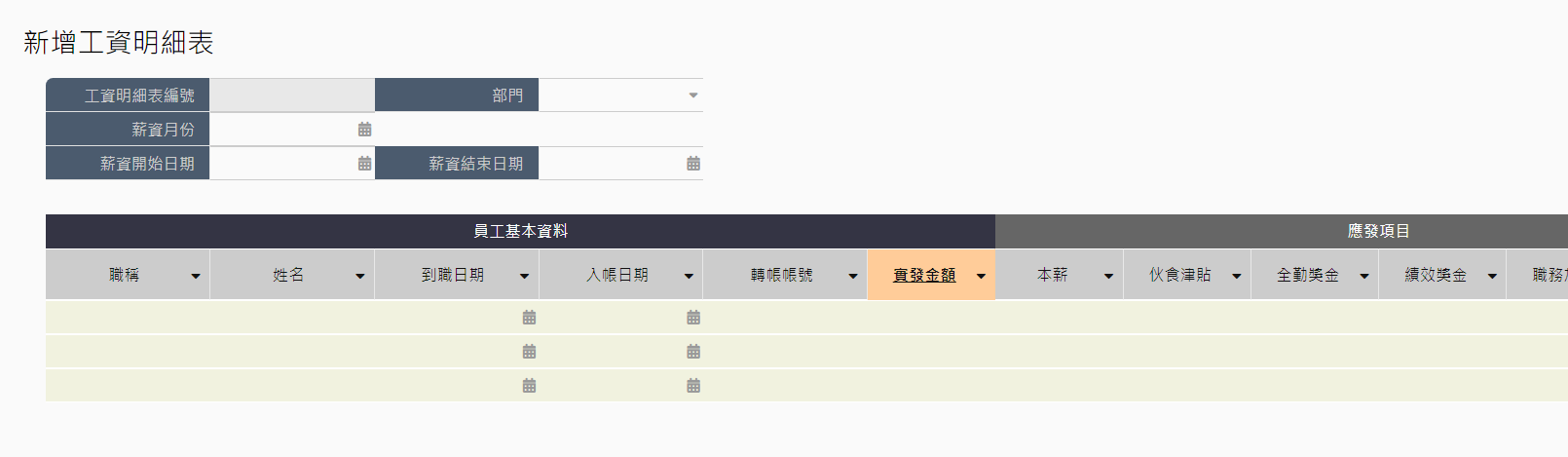
其餘子表格欄位如下:
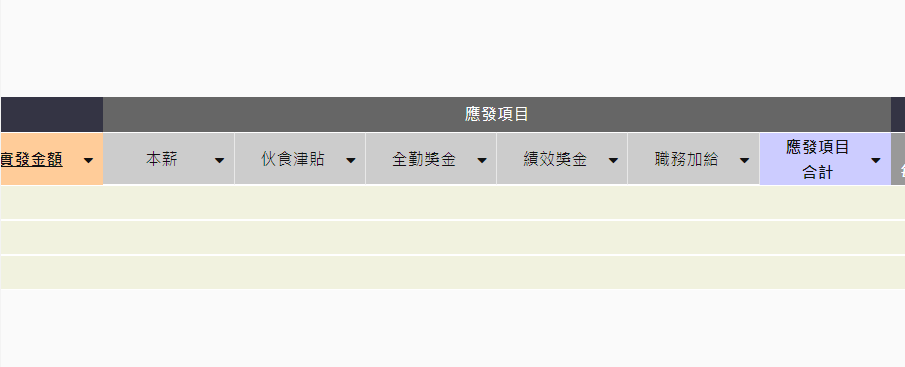
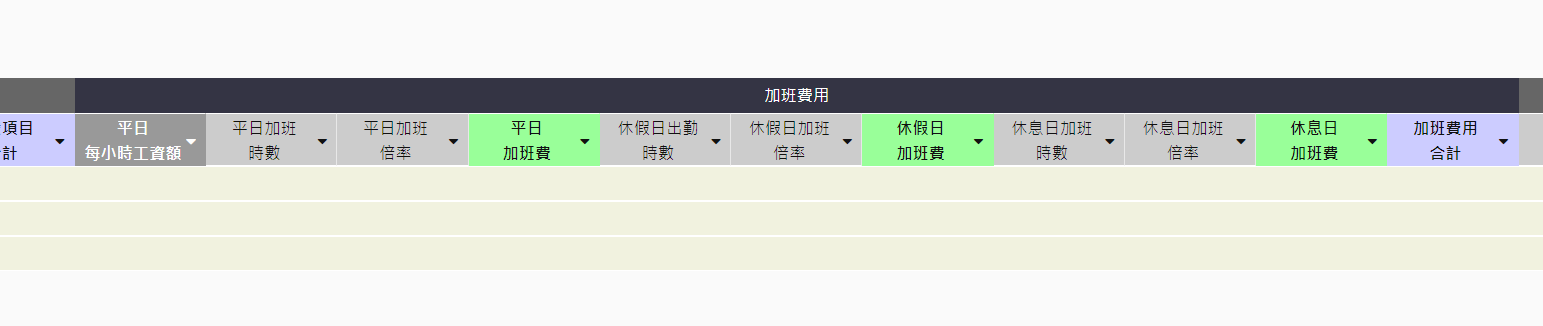
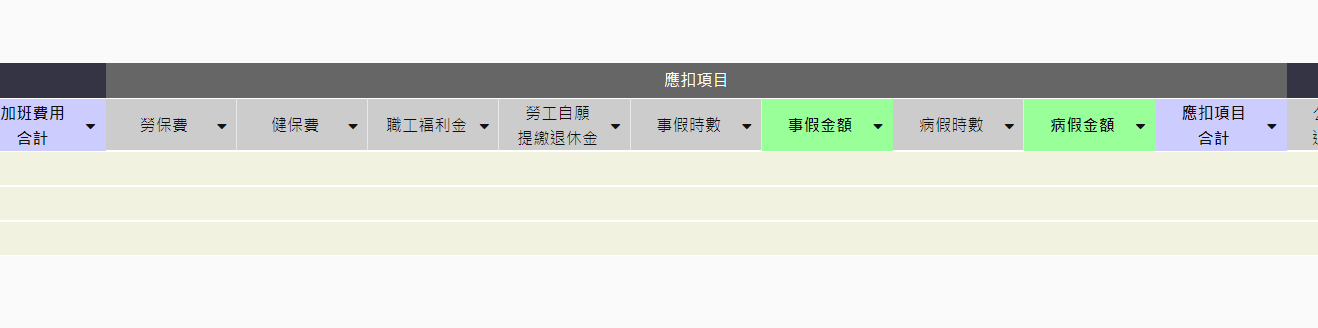

客服:派工單
派工單
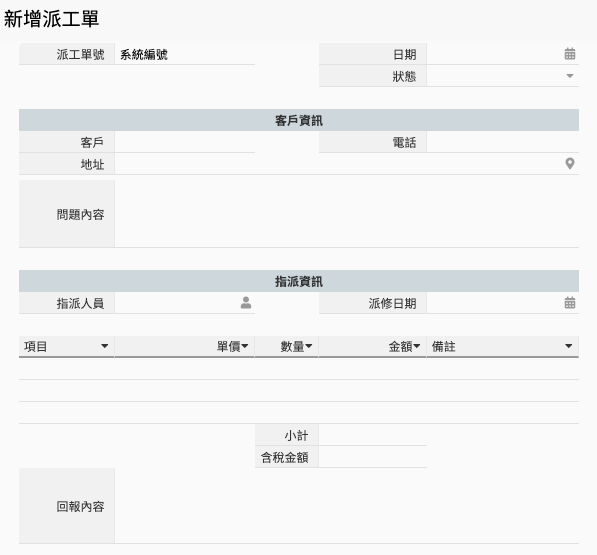
個人:支出、密碼管理、待辦事項
支出
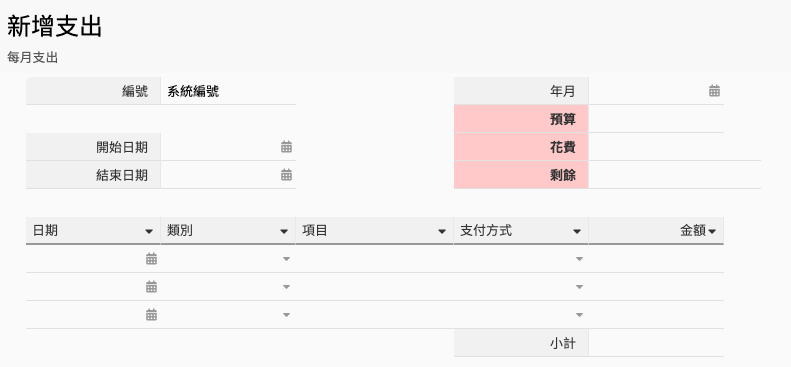
密碼管理
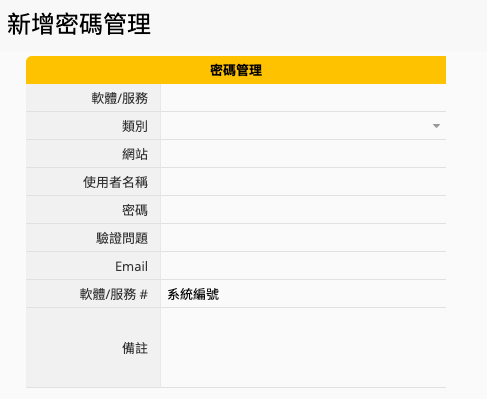
待辦事項
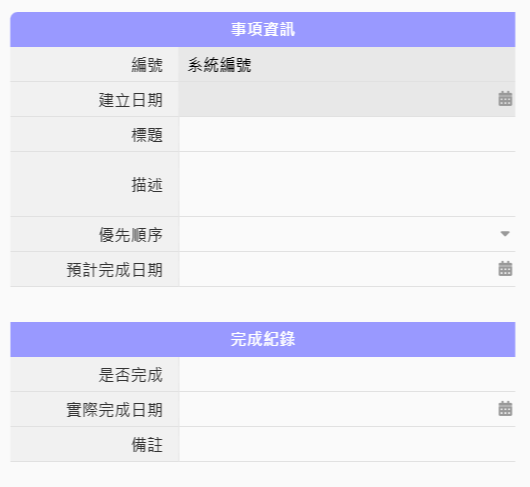
生產管理:庫存、領料單
庫存
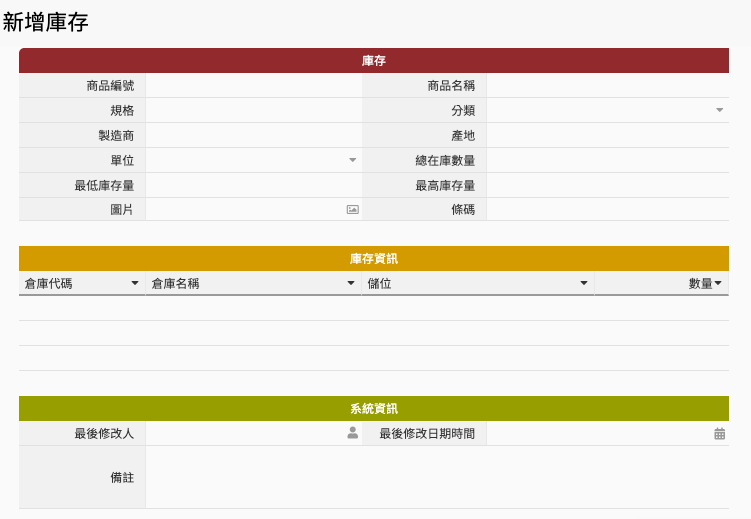
領料單
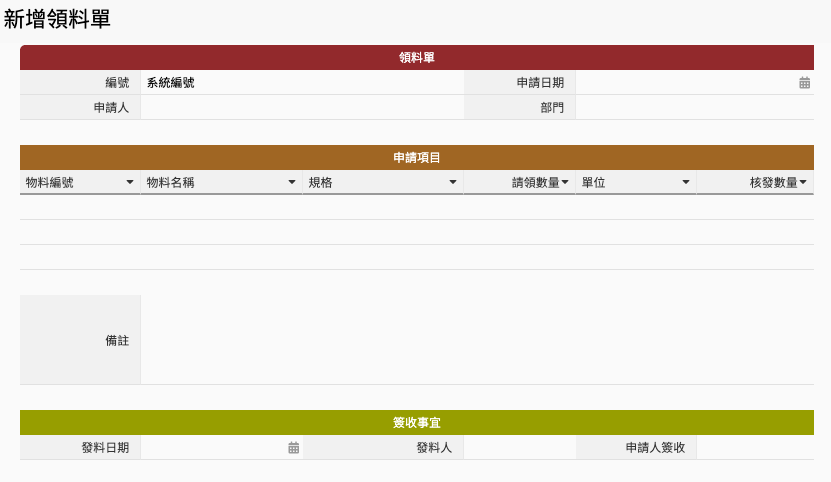
活動管理:活動、報名表
活動

報名表
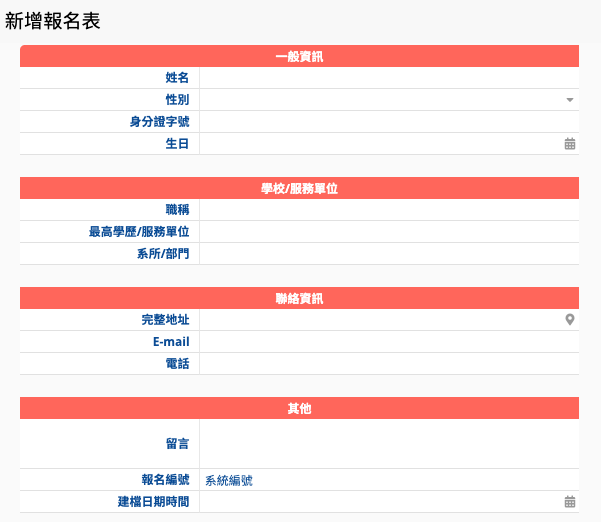
行政:通訊錄、時效文件管理
通訊錄
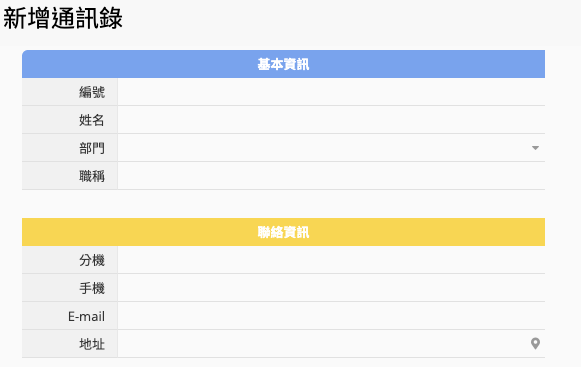
時效文件管理
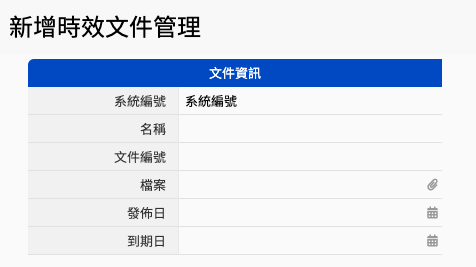
其他:諮商輔導紀錄、訪客防疫自我申告書
諮商輔導紀錄
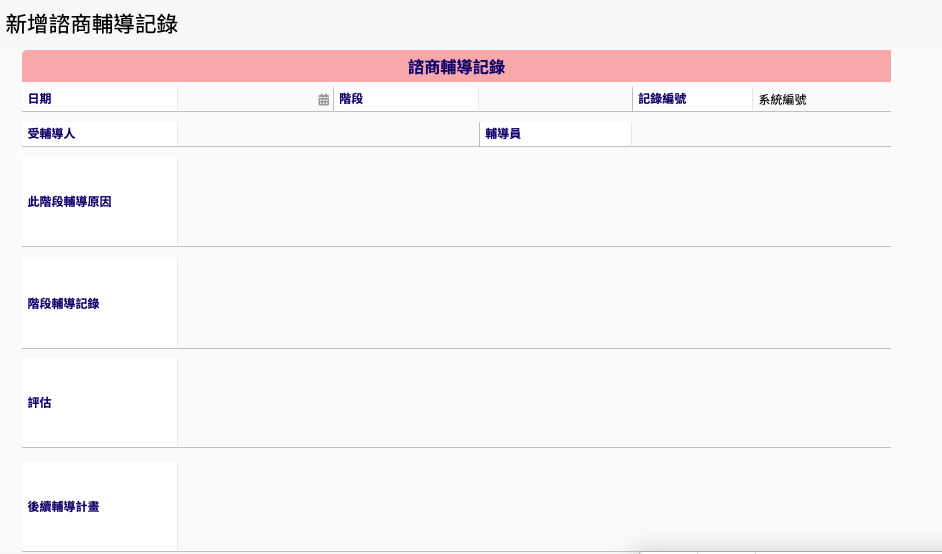
訪客防疫自我申告書
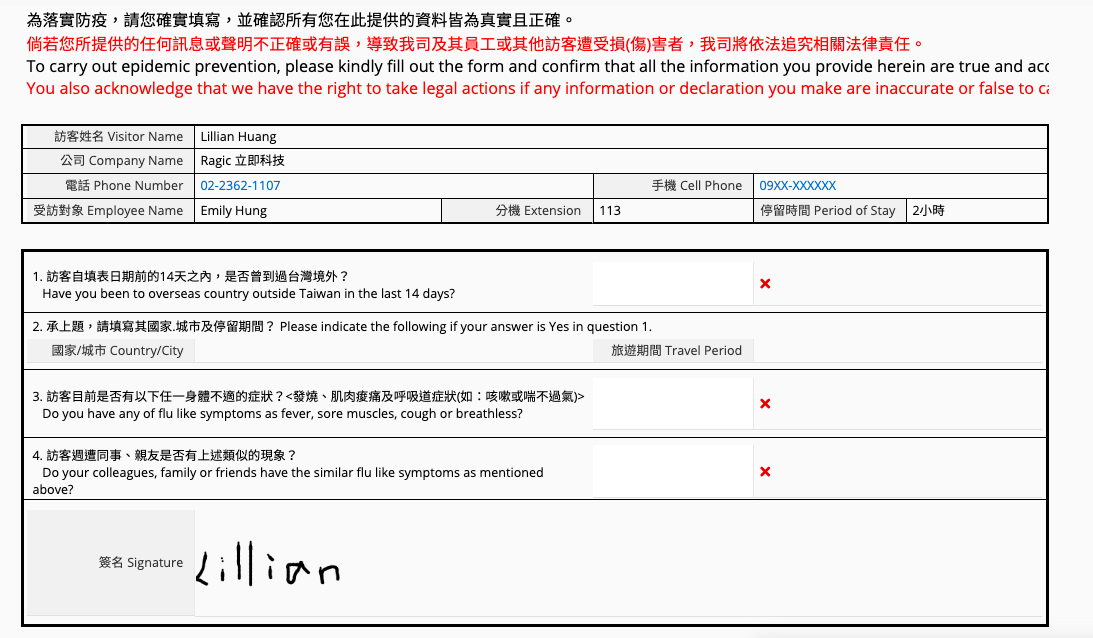
施工日誌
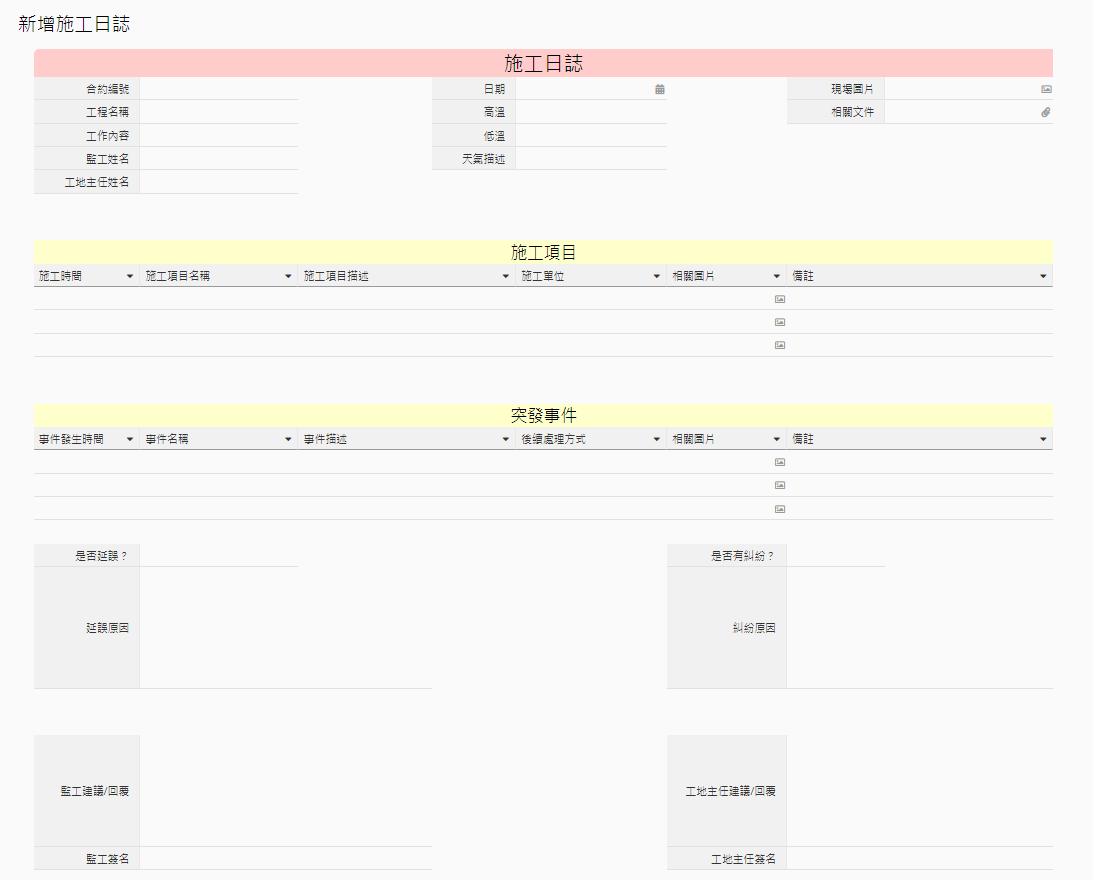
生活:旅遊規劃、書籍管理、追劇紀錄
旅遊規劃
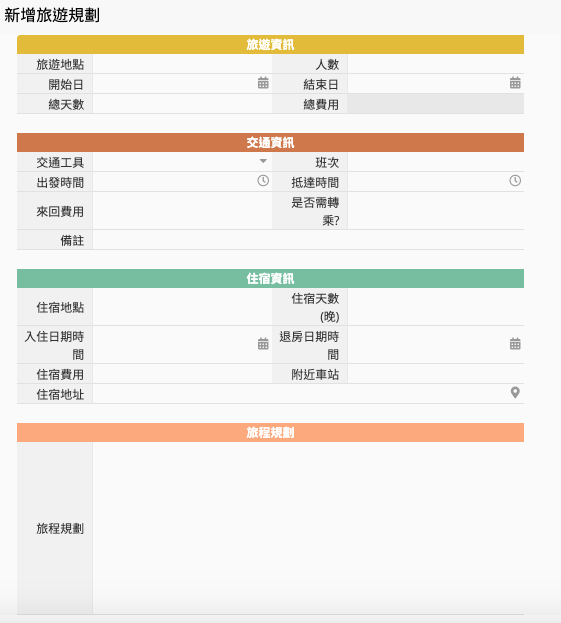
書籍管理
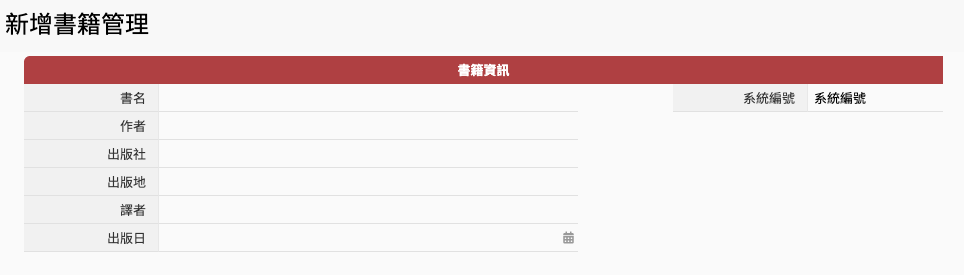
追劇紀錄
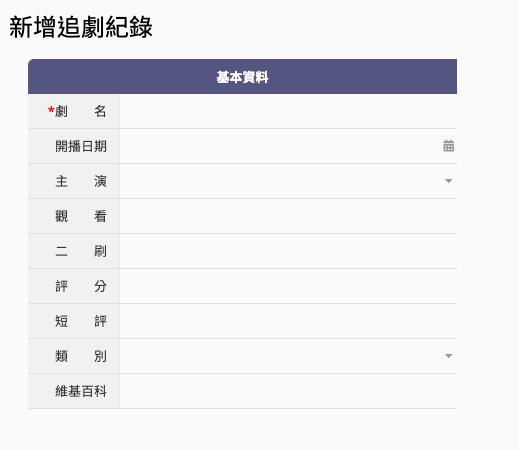
交友記錄
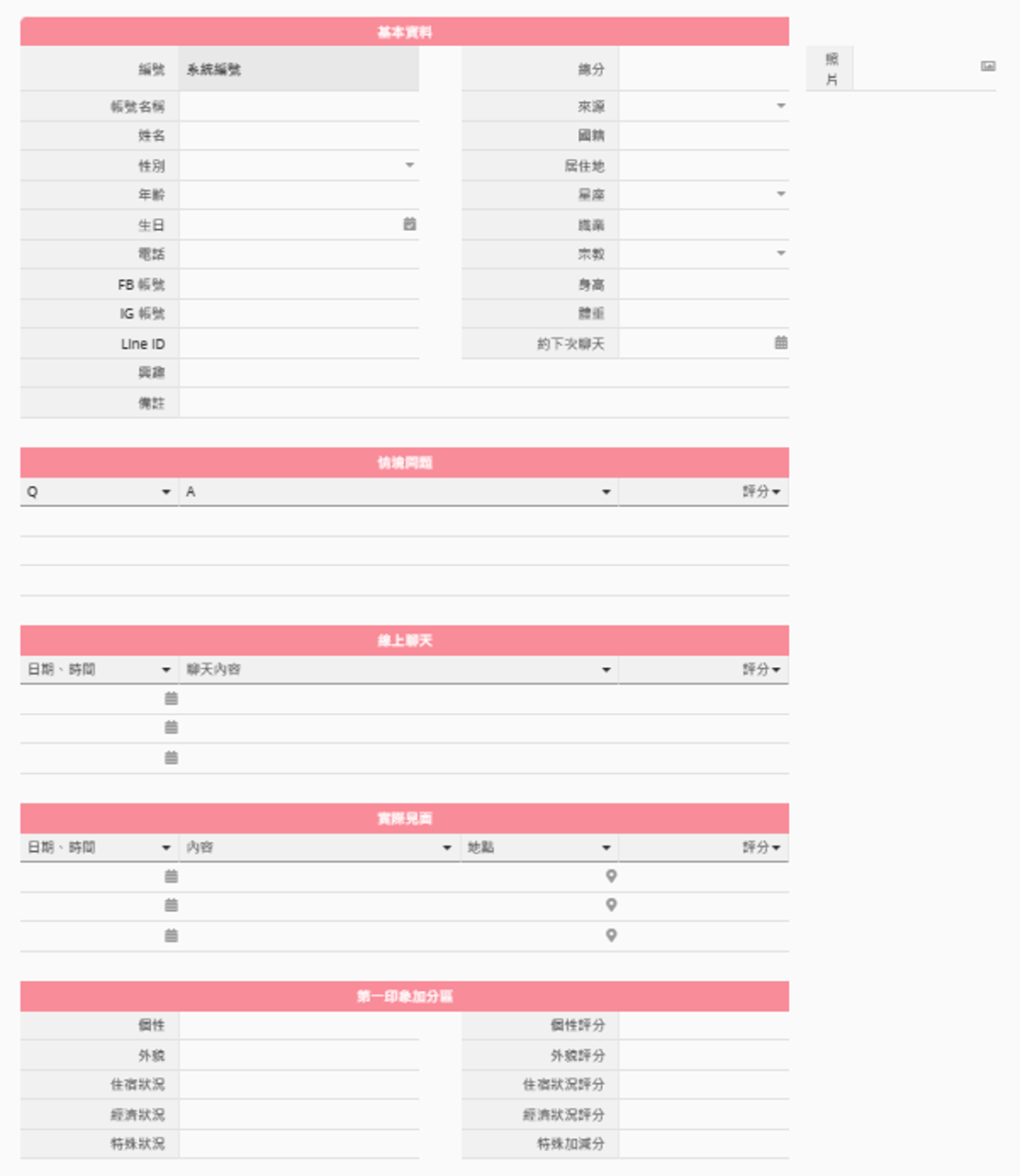
美食評論
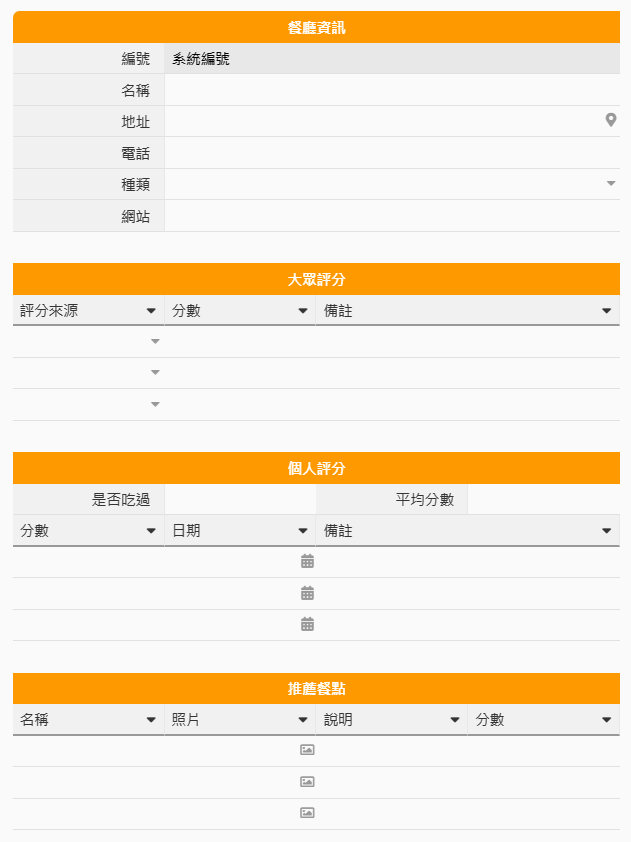
記帳
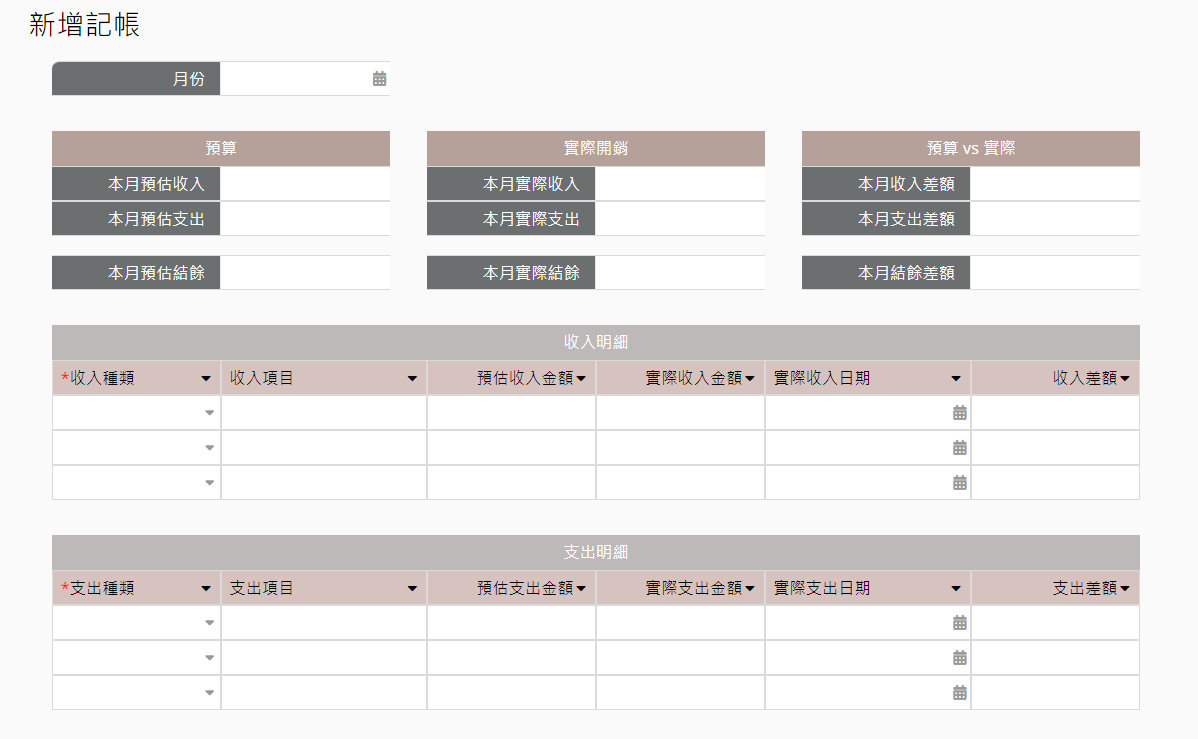
歡迎推薦新範本
如果有你想要的範本沒有在上面的話,你可以來信 support@ragic.com 或在快速範本區塊的「+」點一下來建議我們製作新的範本!



